Kuinka sammuttaa AirPlay iPhonessa
Sekalaista / / June 30, 2022

Apple esitteli AirPlayn parantaakseen käyttäjiensä sisällön jakamiskykyä. Toisin kuin Applen pahamaineinen tapa minimoida ulkoinen osallistuminen, useat maailmanluokan brändit tukevat ja käyttävät sitä. Vaikka se on tehokas työkalu, siinä on ongelmia, jotka saattavat saada sinut epätoivoisesti haluamaan tietää, kuinka AirPlay sammutetaan? Jos olet uusi iPhone-käyttäjä tai et tunne AirPlayta, tämän ominaisuuden asetusten löytäminen ei olisi helppoa. Tarjoamme sinulle hyödyllisen ja helposti ymmärrettävän oppaan tämän ominaisuuden kytkemisestä päälle ja pois päältä.
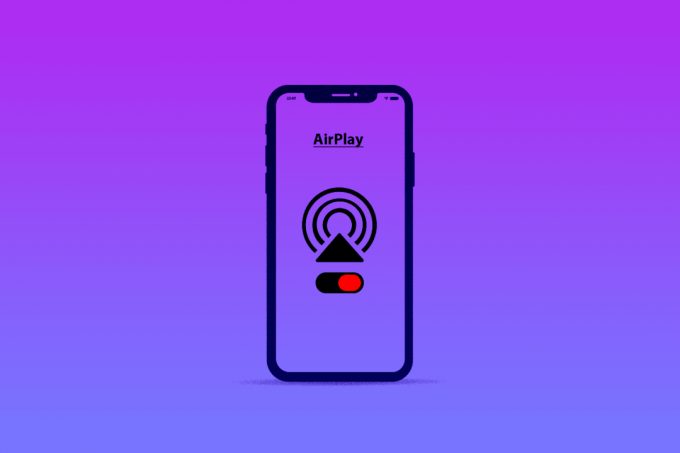
Sisällys
- Kuinka sammuttaa AirPlay iPhonessa
- Mikä on AirPlay iPhonessa?
- Missä AirPlay on puhelimessani? Missä AirPlay on iPhonen asetuksissa?
- Kuinka voin poistaa AirPlayn käytöstä? Kuinka sammuttaa Airplay iPhonessa 11, 12 tai 13?
- Kuinka piilotan AirPlay-laitteet?
- Kuinka löydän AirPlay-asetukset?
- Kuinka muutan AirPlay-asetuksiani?
- Miksi AirPlay nousee jatkuvasti esiin?
- Kuinka saan AirPlayn pois lukitusnäytöstäni?
- Kuinka ottaa AirPlay käyttöön iPhonessa, iPadissa tai Macissa?
Kuinka sammuttaa AirPlay iPhonessa
AirPlay-ominaisuutta ei tarvitse ladata osoitteesta App Store sellaisena kuin se sijaitsee iPhonessaasetukset. Jatka lukemista saadaksesi selville, missä se tarkalleen sijaitsee ja miten voit sammuttaa sen.
Mikä on AirPlay iPhonessa?
AirPlay on audio-videon suoratoisto- ja jakamistekniikka. Wi-Fi-yhteyden avulla se mahdollistaa näytön peilaus ja multimedian suoratoisto iPhonesta toiseen tuettuun vastaanottimeen. Tämä langaton palvelu on samanlainen kuin Chromecast. Sen käyttötarkoitukset koostuvat musiikin, podcastien ja elokuvien suoratoistosta iPhonen peilaamiseksi suuremmille näytöille virheettömän kokemuksen saamiseksi.

Missä AirPlay on puhelimessani? Missä AirPlay on iPhonen asetuksissa?
AirPlay voi sijaita Ohjauskeskus iPhonesta. Nämä asetukset löytyvät Yleiset asetukset iPhonestasi. Jatka lukemista saadaksesi lisätietoja siitä.
Kuinka voin poistaa AirPlayn käytöstä? Kuinka sammuttaa Airplay iPhonessa 11, 12 tai 13?
Oletko vaihtanut iPhoneen, jossa on uusimmat käyttöjärjestelmäversiot, tai päivittänyt iPhonesi ja mietitkö nyt, kuinka AirPlay-asetukset poistetaan käytöstä? Näitä asetuksia oli helpompi säätää aikaisemmissa käyttöjärjestelmäversioissa, mutta sinun ei tarvitse huolehtia. Noudata alla olevia ohjeita:
1. Avaa Ohjauskeskus pyyhkäisemällä alas näytön oikeasta yläkulmasta.
Merkintä: Voit myös käyttää Ohjauskeskus pyyhkäisemällä ylös näytön alareunasta päälle iPhone 8 tai aiemmat mallit.
2. Napauta Näytön peilauskuvake, kuten on esitetty.

3. Napauta nyt Lopeta peilaus vaihtoehto ponnahdusikkunassa.
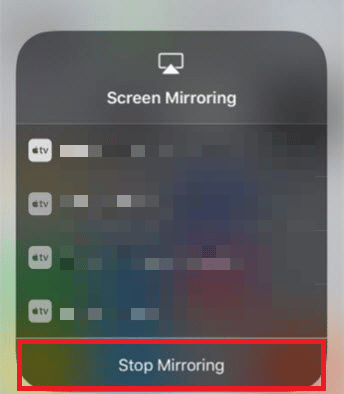
Lue myös: Kuinka poistaa ponnahdusikkunat käytöstä Safarissa iPhonessa
Kuinka piilotan AirPlay-laitteet?
AirPlay-laitteen piilottamiseen ei ole erityistä vaihtoehtoa, mutta voit estää tuntemattomia muodostamasta yhteyttä AirPlay-laitteeseesi käyttämällä joitain menetelmiä. Vaikka yksi menetelmä toimii joillekin, toisille se ei. Kokeile alla olevia menetelmiä saadaksesi selville, mikä toimii sinulle.
Vaihtoehto I: Apple TV Remote App
1. Avaa Apple TV kaukosäädin sovellus.
2. Avaa Laitteet valikosta.
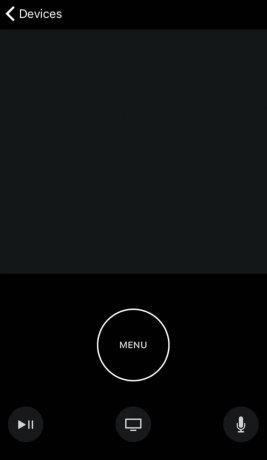
3. Näpäytä Muokata, kuten on esitetty.
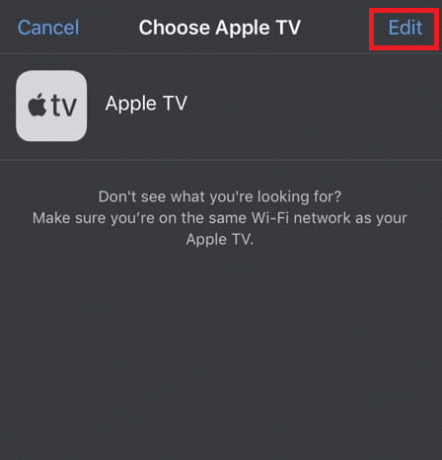
4. Napauta Punainen ympyrä sen laitteen vieressä, jonka haluat poistaa.
5. Napauta sitten Poista pariliitos.
Vaihtoehto II: Apple TV AirPlay -asetukset
1. Avata asetukset laitteellasi.
2. Valita AirPlay ja HomeKit.
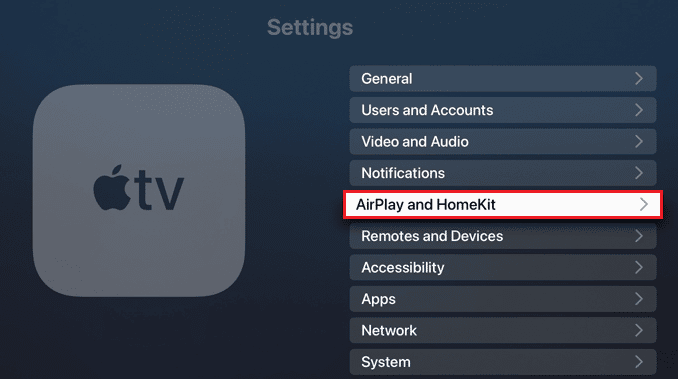
3. Valitse Sallia pääsy avataksesi pudotusvalikon.
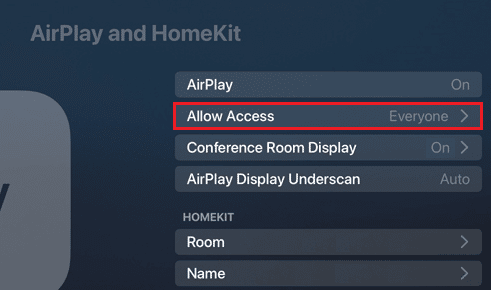
4. Valita Kuka tahansa samassa verkossa.
merkintä: Samoin kytke päälle Vaadi salasana tiukentamaan turvallisuutta.
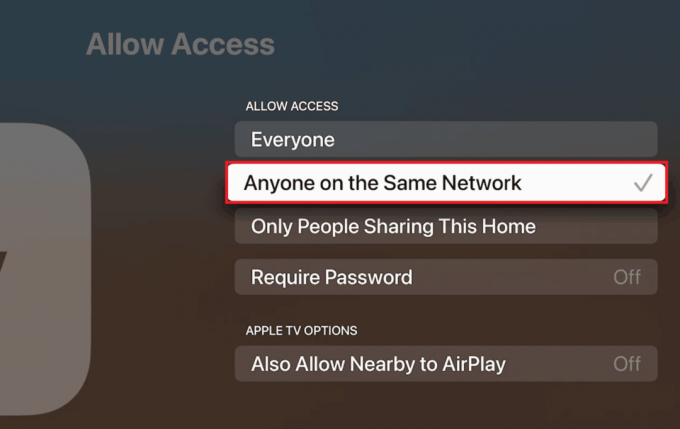
Kuinka löydän AirPlay-asetukset?
Tämä on yleinen ongelma nykyään. Monet Applen käyttäjät eivät löydä AirPlay-asetuksia iPhoneistaan. Katso alla olevaa opasta löytääksesi mainitut asetukset:
1. Mene asetukset iPhonessasi.
2. Näpäytä Kenraali.

3. Näpäytä AirPlay & Handoff.

Lue myös: Kuinka saada Find My iPhone sanomaan, että sijaintia ei löydy
Kuinka muutan AirPlay-asetuksiani?
Kolikon toisella puolella Apple on tarjonnut erilliset asetukset iPhonen AirPlay-ominaisuutta varten. Nämä ovat kuitenkin ainoat asetukset, jotka ovat käytettävissä tälle ominaisuudelle kääntölaitteen iPhonessa. Optimoitujen asetusten odottaminen jatkuu. Voit muuttaa näitä asetuksia seuraavasti:
1. Avaa iPhone asetukset.
2. Näpäytä Kenraali ja sen jälkeen AirPlay & Handoff.

3. Näpäytä AirPlay automaattisesti televisioihin, kuten alla.

4. Valitse tästä valikosta, mitä haluat tehdä.
Miksi AirPlay nousee jatkuvasti esiin?
Se näkyy jatkuvasti Apple TV: ssäsi, koska kokoushuoneen näyttötila asetuksissasi, jotka on suunniteltu vilkkumaan ohjeita näytölläsi kaupallisessa ympäristössä.
Kuinka saan AirPlayn pois lukitusnäytöstäni?
Kun iPhone on yhdistetty toiseen laitteeseen AirPlayn kautta, toistonohjauswidget ponnahtaa esiin lukitusnäyttö iPhonesta. Sen leveän koon kerrotaan aiheuttaneen vahingossa tapahtuneita kosketuksia, mikä johti suoratoiston keskeytymiseen. Kuten odotettiin, Apple ei tarjonnut suoraviivaista tapaa poistaa se käytöstä, mutta esittelemme epätavallisen tavan päästä eroon widgetistä:
1. Napauta iPhonesi lukitusnäytön mediawidgetissä -kuvaketta AirPlay -kuvake parhaillaan toistettavan median nimen vieressä.
2. Näpäytä Ohjaa muita kaiuttimia ja televisioita.
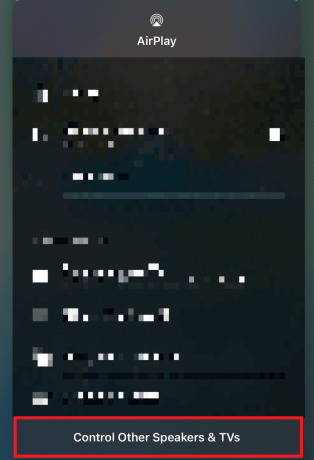
3. Napauta seurantavalikon yläosassa iPhone.
4. paina ON/OFF/herätyspainike laittaaksesi iPhonen nukkumaan.
5. Kytke näyttö takaisin päälle nähdäksesi widgetin kadonneen.
Lue myös: Jaetun näytön poistaminen käytöstä Safarissa
Kuinka ottaa AirPlay käyttöön iPhonessa, iPadissa tai Macissa?
Apple on muokannut AirPlay-näkymäänsä viimeaikaisten iOS- ja macOS-päivitystensä aikana. Silti sen yritys jalostaa kokemusta aiheutti meteliä ilman perusasetuksia. Ota tämä ominaisuus käyttöön iOS- ja macOS-laitteissasi noudattamalla alla olevia ohjeita:
Vaihtoehto I: iPhonessa ja iPadissa
1. Yhdistä omasi laite ja haluamasi AirPlay-vastaanotin samaan verkkoon.
2. Pyyhkäise alas kohdasta oikea yläkulma näytöltäsi avataksesi Ohjauskeskus iPhone X tai uudempi malli ja iPadOS 13 tai uudempi.
merkintä: iPhone 8 tai vanhempi ja iPadOS11 tai aiemmat mallit pyyhkäisevät ylös näytön alareunasta.
3. Näpäytä Näytön peilaus.
4. Valitse AirPlay-yhteensopiva laite luettelosta, johon haluat muodostaa yhteyden.
merkintä: Jos salasana vilkkuu vastaanottavassa laitteessa, kirjoita se lähdelaitteeseen.

Vaihtoehto II: Macissa
1. Klikkaa Apple-kuvake näytön vasemmassa yläkulmassa.
2. Valitse avattavasta valikosta Järjestelmäasetukset…
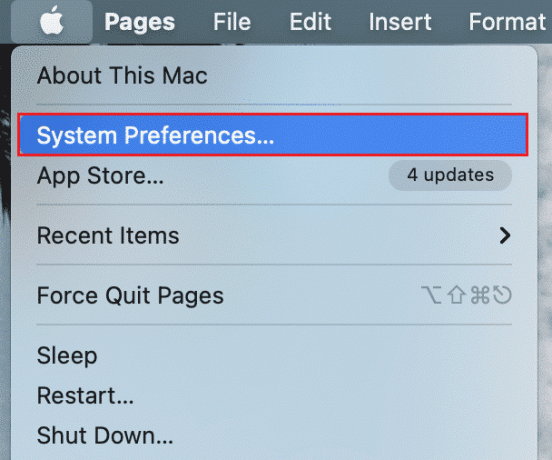
3. Klikkaa Näyttö -välilehti.
4. Klikkaa AirPlay-näyttö -valikko laajenna ja valitse haluttu laite haluat muodostaa yhteyden.
merkintä: Jos pääsykoodi-ikkuna avautuu, kirjoita pääsykoodi aloittaaksesi suoratoiston.
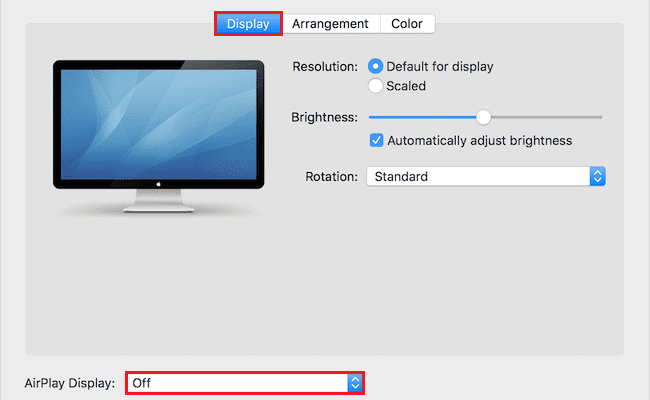
Suositeltava:
- 20 parasta ilmaista nimetöntä chat-sovellusta
- Kuinka poistaa sijainti käytöstä Life360:ssä kenenkään tietämättä
- Kuinka jakaa näyttö iPhonessa
- Kuinka sammuttaa Find My iPhone ilman salasanaa
Toivomme, että opit aiheesta miten AirPlay sammutetaan iPhonessasi. Voit vapaasti ottaa meihin yhteyttä kyselyilläsi ja ehdotuksillasi alla olevan kommenttiosion kautta. Kerro meille, mistä aiheesta haluat oppia seuraavassa artikkelissamme.



